Kā labot Jums nav atļaujas saglabāt šajā vietā operētājsistēmā Windows

Kad Windows parāda kļūdu “Jums nav atļaujas saglabāt šajā vietā”, tas neļaus jums saglabāt failus vajadzīgajās mapēs.
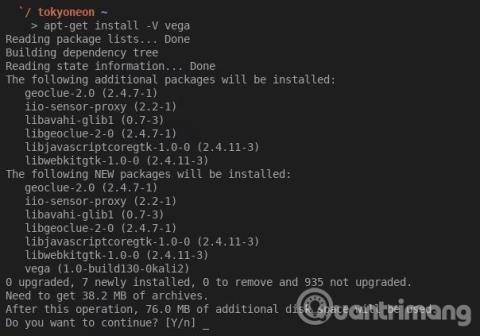
Hakeru uzbrukuma atvairīšana ir viens no svarīgākajiem sistēmas administratora pienākumiem. Tas ir īpaši nepieciešams vietnēm, kurās ir sensitīva informācija par klientiem un liels skaits lietotāju. Tāpēc ir svarīgi, lai sistēmas administrators veiktu proaktīvus pasākumus, lai atrastu un novērstu ievainojamības savās vietnēs.
Viens no rīkiem, kas var skenēt vietnes, lai noteiktu drošības ievainojamības, ir Vega ievainojamības skeneris. Šī ir bezmaksas atvērtā koda tīmekļa testēšanas programmatūra, ko izstrādājis drošības uzņēmums Subgraph. Šim rīkam ir dažas interesantas funkcijas, piemēram, starpniekservera skeneris, taču rakstā galvenā uzmanība tiks pievērsta automatizētās drošības pārbaudes aspektam, kas var palīdzēt atrast un apstiprināt SQL injekcijas, starpvietņu skriptēšanas (XSS) ievainojamības , nejaušas sensitīvas informācijas izpaušanu un daudzas citas ievainojamības.
Ir Vega līdzīgi tīmekļa lietojumprogrammu skeneri, piemēram, Portswigger's Burp Suite Scanner un Netsparker's Security Scanner, kuriem abiem ir uzlaboti ievainojamības skeneri, bet Vega skeneris var veikt daudzus no tiem pašiem uzdevumiem. Tas ir pilnīgi bez maksas. Vega skeneris palīdz atrast un izprast tīmekļa lietojumprogrammu ievainojamību nopietnību, katrā skenēšanā skaidri un kodolīgi parādot noderīgus resursus.
Kā izmantot Vega, lai pārbaudītu vietnes, lai atrastu drošības ievainojamības
Tā kā Vega ievainojamības skeneris parasti ir iepriekš instalēts lielākajā daļā Kali Linux versiju, jums vajadzētu izmantot Kali sistēmu. Ja neesat pārliecināts, vai jūsu Kali sistēmai ir iestatīta Vega, varat palaist komandu apt-get, kā parādīts tālāk esošajā termināļa logā. Lietotājs saņems ziņojumu, kurā teikts, ka tā ir instalēta, ja tā ir, un, ja nē, izmantojiet šo komandu, lai instalētu.
apt-get update && apt-get install vega

Ja izmantojat BlackArch, varat instalēt Vega Vulnerability Scanner, izmantojot tālāk norādīto komandu. BlackArch neizmanto APT pakotņu pārvaldnieku, tāpēc lietotājiem vajadzētu izmantot Pacman.
pacman -S vega
Programmā Kali Linux rīki tiek automātiski sakārtoti kategorijās, tāpēc noklikšķiniet uz " Lietojumprogrammas ", pēc tam virziet kursoru virs kategorijas " Tīmekļa lietojumprogrammu analīze " un noklikšķiniet uz " Vega ". Atkarībā no Kali versiju, piemēram, XFCE, izmantošanas, lietojumprogrammu izvēlne var izskatīties nedaudz savādāk. Varat arī vienkārši meklēt " Vega " ekrānā " Rādīt lietojumprogrammas " .
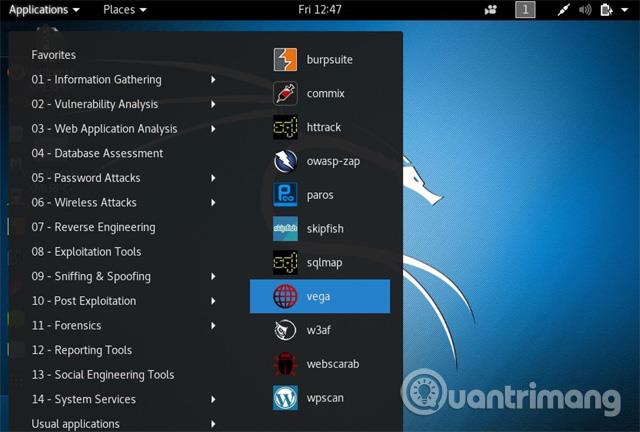
Pēc pirmās lietojumprogrammas palaišanas jums vajadzētu apskatīt pieejamās iespējas. Augšējā kreisajā stūrī noklikšķiniet uz izvēlnes " Logs ", pēc tam skatiet " Preferences ".

Ja vēlaties anonīmi skenēt Vega un starpniekserveri visus savienojumus, sadaļā Vispārīgi atlasiet opciju Iespējot SOCKS starpniekserveri un ievadiet starpniekservera adresi un portu. Ja izmantojat Tor, ievadiet noklusējuma Tor adresi un portu (127.0.0.1:9050). Tas palīdzēs paslēpt skenēšanas avotu. Ja izmantojat bezmaksas vai maksas starpniekservera pakalpojumu, atlasiet vajadzīgo adresi un portu.
Ja nolemjat skenēt Vega, izmantojot Tor, varat arī apsvērt iespēju mainīt Vega lietotāja aģentu uz Tor pārlūka lietotāja aģentu. Tas palīdzēs lietotājiem piekļūt dažām (bet ne visām) vietnēm, kas bloķē Tor HTTP pieprasījumus.
Lai modificētu Vega lietotāja aģentu, noklikšķiniet uz kategorijas " Skeneris " un ievadiet Tor Browser lietotāja aģentu blakus User-Agent, pēc tam noklikšķiniet uz " Lietot " un " OK ", lai saglabātu izmaiņas. Zemāk ir pašreizējais Tor Browser lietotāja aģents uz 2018. gada februāri.
Mozilla/5.0 (Windows NT 6.1; rv:52.0) Gecko/20100101 Firefox/52.0
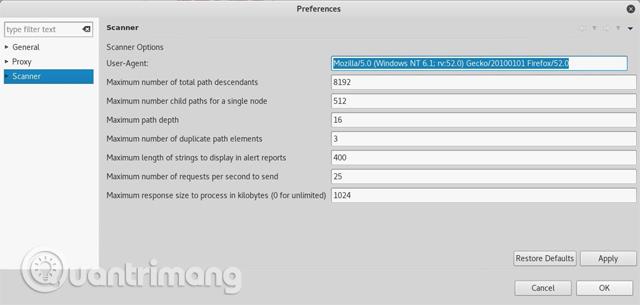
Tor Browser lietotāja aģents mainīsies ar katru lielāko Tor Browser atjauninājumu. Lai atrastu jaunāko lietotāja aģentu, atveriet jaunāko Tor Browser un URL joslā ievadiet about:config . Ja redzat brīdinājuma brīdinājumu, atlasiet “ Es piekrītu riskam ”, pēc tam meklēšanas joslā ievadiet useragent.override.
Tiek parādīts dubultklikšķis uz ieraksta, ļaujot lietotājam kopēt lietotāja aģenta virkni. Varat arī ar peles labo pogu noklikšķināt un atlasīt " Kopēt ".
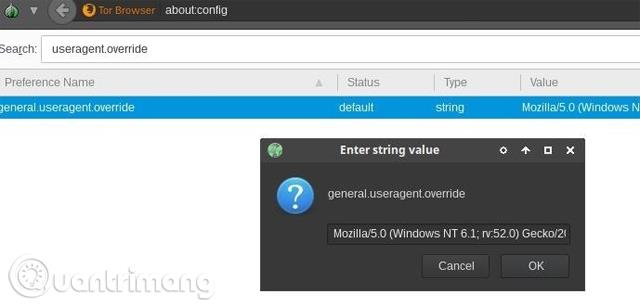
Vēl viena lieta Skenera izvēlnē, ko lietotāji varētu vēlēties mainīt, ir opcija Maksimālais sūtīšanas pieprasījumu skaits sekundē . Pēc noklusējuma programmatūra ir iestatīta uz 25 pieprasījumiem sekundē.
Atkarībā no scenārija šis pieprasījums sekundē var būt par daudz vai par maz. Pieņemot, ka jums ir atļauja skenēt vietni ar Vega, desmit pieprasījumi sekundē, iespējams, ir labs skaitlis, ar ko sākt. Vietnēm, kas jums pieder, 100 pieprasījumi sekundē var būt piemērotāki. Nepieciešamā summa ir pilnībā atkarīga no lietotāja.
Jūs nepamanīsit apstrādes jaudas palielināšanos, izmantojot vairāk pieprasījumu sekundē, tāpēc ir droši iestatīt šo skaitli lielāku. Vega nav DDoS rīks, interneta joslas platums un vietnes joslas platums automātiski samazinās pieprasījumus.
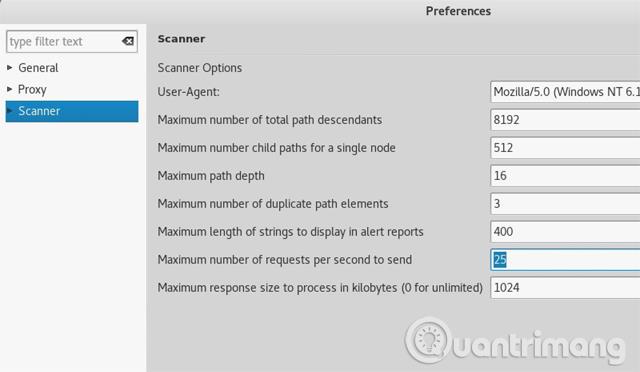
Klausītāja iestatījumi sadaļā " Starpniekserveris " ir opcijas, kas nav saistītas ar skeneriem. Opcija " Atkļūdot " sadaļā Skeneris ir paredzēta Vega izstrādātājiem.
Tagad, kad Vega ir instalēta un konfigurēta, varat sākt skenēt vietni. Lai sāktu skenēšanu, augšējā kreisajā stūrī atveriet izvēlni " Skenēt " un noklikšķiniet uz " Sākt jaunu skenēšanu ". Parādīsies logs Select a Scan Target , ievadiet URL, kuru vēlaties skenēt lodziņā zem Scan Target, pēc tam noklikšķiniet uz " Tālāk ".
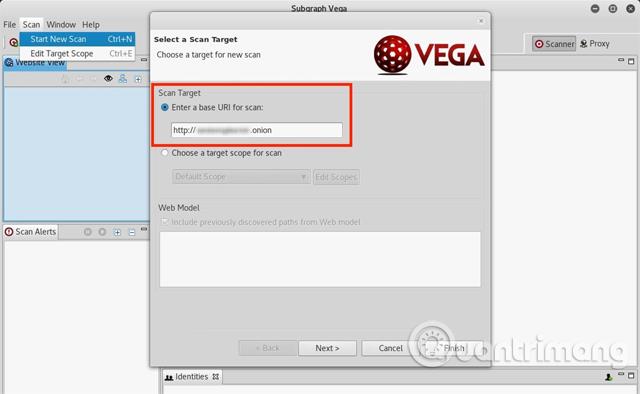
Vega ir desmitiem moduļu, kas izstrādāti, lai atrastu dažādas izplatītas tīmekļa servera ievainojamības, piemēram, SQL, XSS un XML injekcijas ievainojamības. Ja vēlaties iespējot visus skenēšanas moduļus, vienkārši atlasiet tos visus un noklikšķiniet uz " Pabeigt ", lai sāktu vietnes skenēšanu. Ja nē, pirmajā reizē noņemiet atlasi moduļiem, kuri jūs neinteresē.
Piezīme. Ja nav nepieciešams pielāgot autentifikācijas opcijas vai parametrus , pēc moduļu atlasīšanas vienkārši atlasiet " Pabeigt ".
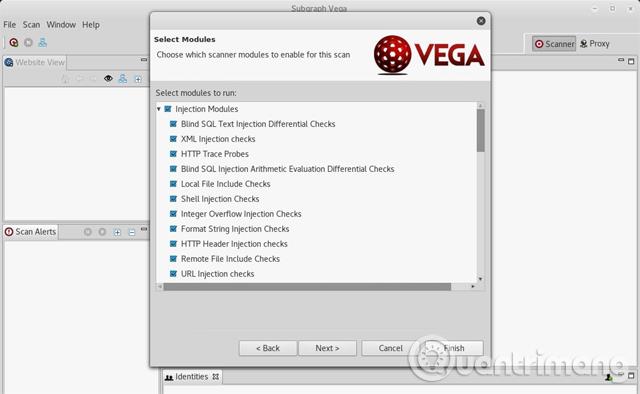
Šī skenēšana var ilgt no 2 līdz 8 stundām atkarībā no vietnes lieluma un iepriekš iestatītajiem pieprasījumiem sekundē. Lietotāji zina, ka skenēšana ir sākusies, kad vietne tiek parādīta cilnē Skenēšanas brīdinājumi . Kad skenēšana būs pabeigta, jūs saņemsiet detalizētu ziņojumu par atrastajām drošības ievainojamībām.
Kad skenēšana būs pabeigta, Vega sniegs skaidru un kodolīgu brīdinājumu kopsavilkumu. Ja Vega ziņo par "High" ievainojamībām, lietotājiem nav jākrīt panikā. Vega moduļi ir ļoti jutīgi un dažkārt ģenerē kļūdaini pozitīvu ievainojamību, kas, iespējams, nemaz nepastāv. Dažreiz tas nav slikti. Tāpēc jums vajadzētu izskatīt ziņojumu un manuāli pārbaudīt katru brīdinājumu.
Vega paveic lielisku darbu, izskaidrojot, ko nozīmē katrs brīdinājums, kā tie ietekmē vietni un kā novērst ievainojamības. Tajā ir arī noderīgas atsauces, kas var palīdzēt lietotājiem labāk izprast, kā novērst ievainojamības. Noklikšķinot uz kāda no brīdinājumiem, tiks parādīts daudz noderīgas informācijas.
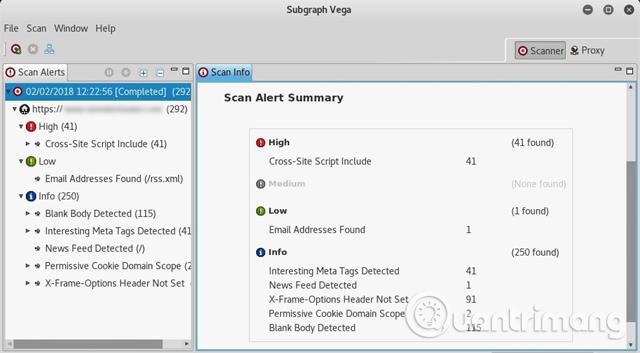
Vega ir lielisks rīks, kas palīdz drošības pētniekiem labāk izprast Pentest drošības novērtējumus. Plašs moduļu klāsts ļauj pat jauniem lietotājiem iedziļināties iespējamos drošības apdraudējumos un novērtēt to nopietnību vietnēm. Ikvienam, kas vēlas uzlabot vietņu drošību un uzlabot savas tīmekļa uzlaušanas prasmes, patiks Vega un tās lietošanas vienkāršība.
Redzēt vairāk:
Kad Windows parāda kļūdu “Jums nav atļaujas saglabāt šajā vietā”, tas neļaus jums saglabāt failus vajadzīgajās mapēs.
Syslog Server ir svarīga IT administratora arsenāla sastāvdaļa, it īpaši, ja runa ir par notikumu žurnālu pārvaldību centralizētā vietā.
Kļūda 524: iestājās taimauts ir Cloudflare specifisks HTTP statusa kods, kas norāda, ka savienojums ar serveri tika slēgts taimauta dēļ.
Kļūdas kods 0x80070570 ir izplatīts kļūdas ziņojums datoros, klēpjdatoros un planšetdatoros, kuros darbojas operētājsistēma Windows 10. Tomēr tas tiek parādīts arī datoros, kuros darbojas operētājsistēma Windows 8.1, Windows 8, Windows 7 vai vecāka versija.
Nāves zilā ekrāna kļūda BSOD PAGE_FAULT_IN_NONPAGED_AREA vai STOP 0x00000050 ir kļūda, kas bieži rodas pēc aparatūras ierīces draivera instalēšanas vai pēc jaunas programmatūras instalēšanas vai atjaunināšanas, un dažos gadījumos kļūdas cēlonis ir bojāts NTFS nodalījums.
Video plānotāja iekšējā kļūda ir arī nāvējoša zilā ekrāna kļūda. Šī kļūda bieži rodas operētājsistēmās Windows 10 un Windows 8.1. Šajā rakstā ir parādīti daži veidi, kā novērst šo kļūdu.
Lai paātrinātu Windows 10 sāknēšanu un samazinātu sāknēšanas laiku, tālāk ir norādītas darbības, kas jāveic, lai noņemtu Epic no Windows startēšanas un neļautu Epic Launcher palaist operētājsistēmā Windows 10.
Failus nevajadzētu saglabāt darbvirsmā. Ir labāki veidi, kā saglabāt datora failus un uzturēt kārtīgu darbvirsmu. Nākamajā rakstā tiks parādītas efektīvākas vietas, kur saglabāt failus operētājsistēmā Windows 10.
Lai kāds būtu iemesls, dažreiz jums būs jāpielāgo ekrāna spilgtums, lai tas atbilstu dažādiem apgaismojuma apstākļiem un mērķiem. Ja jums ir nepieciešams novērot attēla detaļas vai skatīties filmu, jums jāpalielina spilgtums. Un otrādi, iespējams, vēlēsities arī samazināt spilgtumu, lai aizsargātu klēpjdatora akumulatoru.
Vai jūsu dators nejauši pamostas un tiek parādīts logs ar uzrakstu “Pārbauda atjauninājumus”? Parasti tas ir saistīts ar programmu MoUSOCoreWorker.exe — Microsoft uzdevumu, kas palīdz koordinēt Windows atjauninājumu instalēšanu.








